Ta en rundtur och lär dig hur du använder Power BI-tjänsten
Nu när du förstår hur du skapar en rapport ska vi utforska Power BI-tjänst. Den Power BI-tjänst ger en enkel och interaktiv användarupplevelse för att ta dataanalysen till nästa nivå.
Ordna objekt med arbetsytor
Arbetsytor utgör grunden för Power BI-tjänst. När du publicerar en rapport måste du välja en arbetsyta. Som standard har varje användare åtkomst till Min arbetsyta, vilket endast är idealiskt för testning. När du vill dela innehåll med andra skapar och använder du alltid en delad arbetsyta.
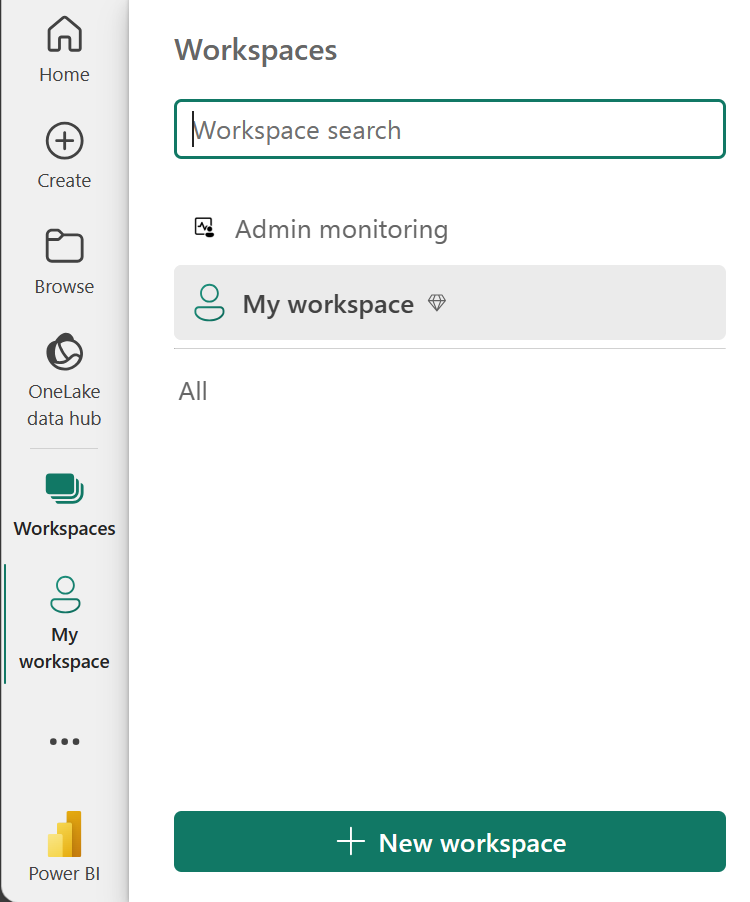
Utforska exempelrapporter
Om du inte har skapat en rapport ännu erbjuder Power BI flera exempelrapporter som du kan utforska. Dessa rapporter läses in på Min arbetsyta så att du kan utforska privat. Du kan komma åt exempelrapporter i avsnittet Learn i navigeringsfönstret.
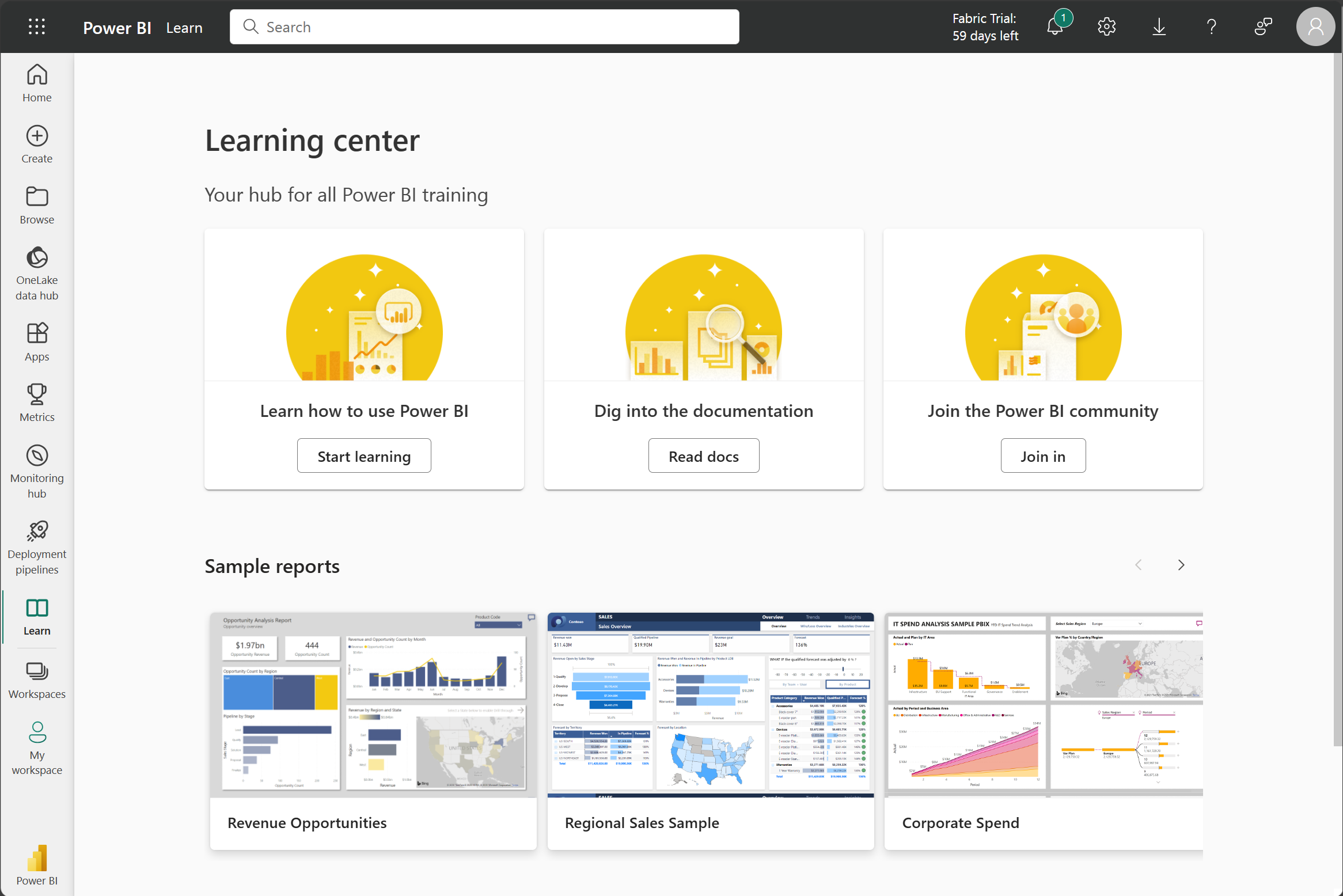
Distribuera innehåll
På en arbetsyta kan du skapa en app som ger konsumenterna ett förenklat gränssnitt för åtkomst till rapporter och instrumentpaneler. I appkonfigurationen konfigurerar du appen, väljer det innehåll som ska inkluderas (begränsat till den aktuella arbetsytan) och väljer din målgrupp.
När du har skapat en app måste du uppdatera appen efter varje ändring av objekt i arbetsytan. Med kravet på att uppdatera appen kan du styra vilken version av innehållet som är synlig för din målgrupp.
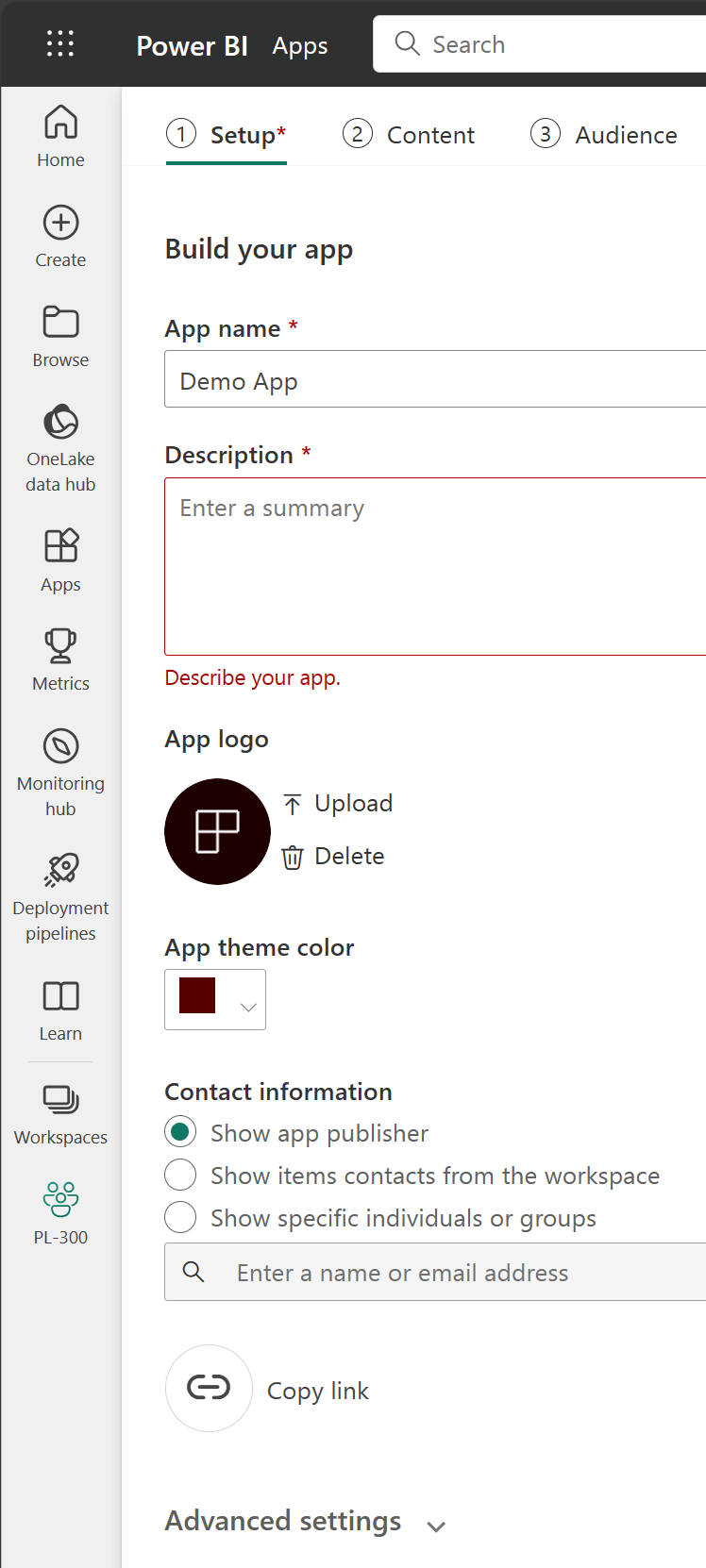
Appar är den perfekta delningslösningen inom alla organisationer. Du kan bevilja åtkomst till arbetsytan, men arbetsytebehörigheter kan ge användare åtkomst till mer innehåll än vad som önskas. Att dela enskilda objekt innebär också ett problem om du gör ändringar som du inte vill att användarna ska se ännu.
Utforska mallappar
Nu när du förstår vad en app är ska vi titta på mallappar. Med mallappar kan du hitta en befintlig app som passar dina behov och sedan ansluta dina data. Dessa appar kan vara ett bra sätt att snabbt dela insikter med minimal ansträngning.
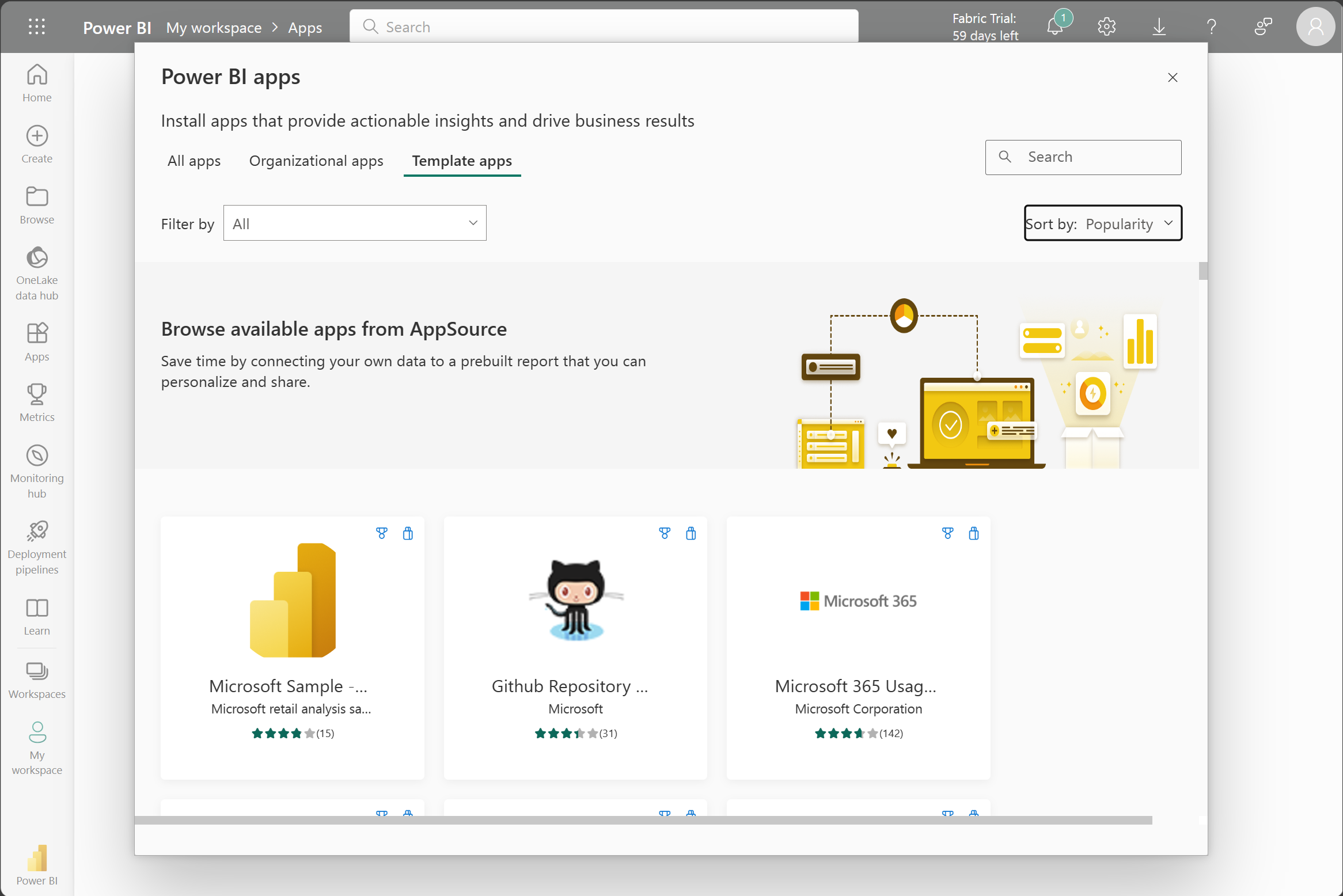
Tips
Om du vill komma åt mallappar väljer du ikonen Appar i det vänstra navigeringsfönstret > Hämta appar > Mallappar.
I följande skärmbild har vi installerat GitHub-mallappen och expanderat rapporten. Vi kan se olika rapportsidor, inklusive De 100 främsta bidragsgivarna och Pull-begäranden. Om din organisation använder GitHub kan du enkelt stödja dina behov med hjälp av den här mallappen utan att börja från början.

Uppdatera en semantisk modell
För att stödja dina ständigt föränderliga data kan du konfigurera schemalagda uppdateringar av dina semantikmodeller i Power BI-tjänst. Uppdateringar på begäran är också tillgängliga.
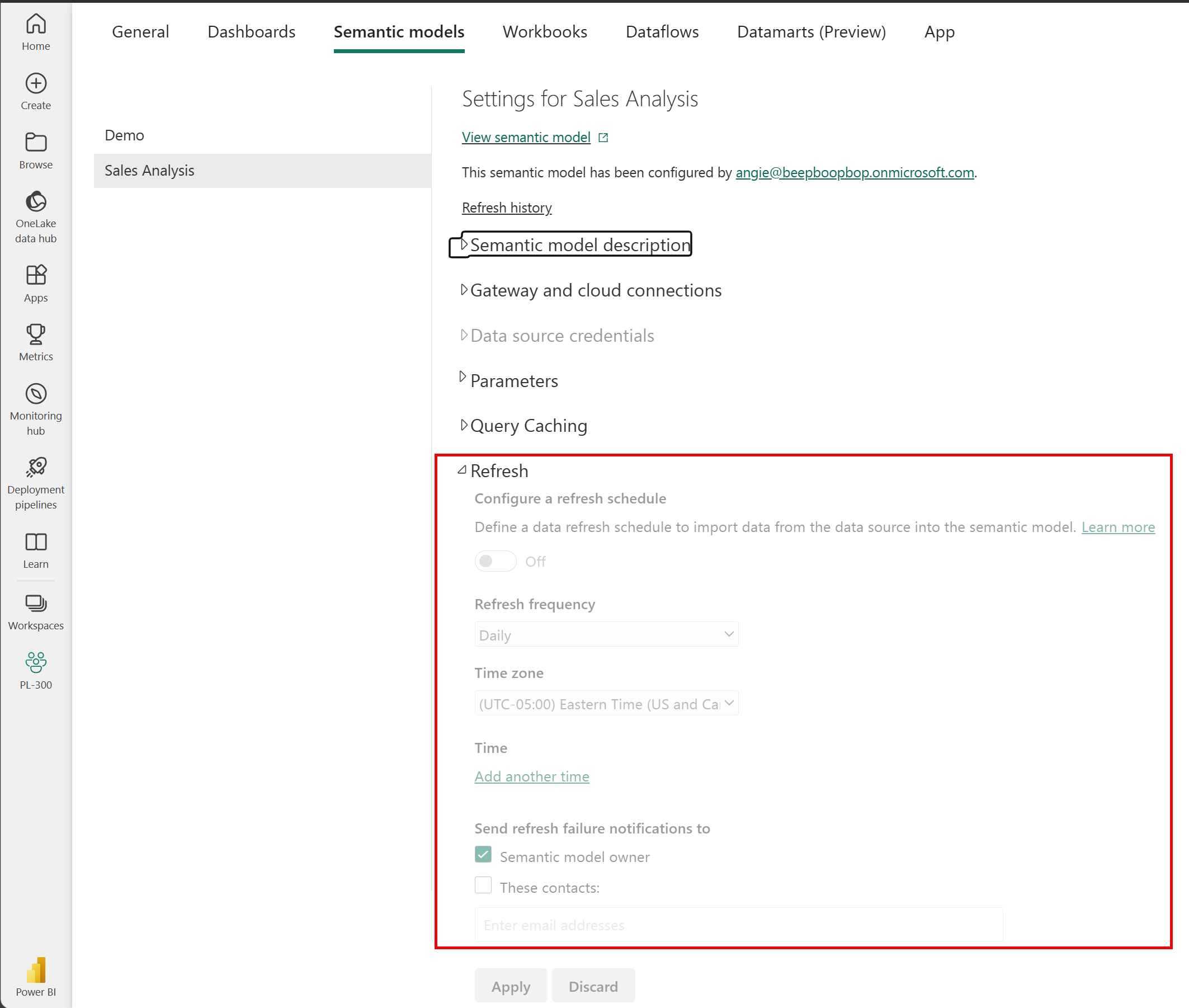
Tips
Mer information om alla uppdateringsscheman finns i dokumentationen om uppdateringsdata.